ファイル転送ソフト(FTP)を設定する
簡単に説明すると、パソコンからサイトのデータファイルをサーバーへ転送するためのツールです。この作業をアップロードといいます。
ちなみにFTPとは、File Transfer Protocolの略で、ネットワークでファイルを転送するときに使われるプロトコルのことです。プロトコルは通信手順、通信規約ぐらいに憶えていると良いと思います。
さて、ここでは定番のフリー(無料)ソフトの「FFFTP」を使うための説明をしたいと思います。
最初の接続設定を各サーバーの、アカウント情報毎に設定しなければならないので、複数サーバーを利用している方は幾度か設定することになります。
FFFTP(無料ツール)の設定方法 (ロリポップユーザー対応)
それでは、コチラ FFFTP からダウンロード及びインストールしましょう。
![]() FFFTPを起動しましょう。
FFFTPを起動しましょう。
 インストール後に現れたアイコンをクリックして起動させましょう。
インストール後に現れたアイコンをクリックして起動させましょう。
![]() 新規ホストをクリックし選択
新規ホストをクリックし選択
『ホスト一覧』というウィンドウが開きますので、『新規ホスト(N)…』をクリックします。
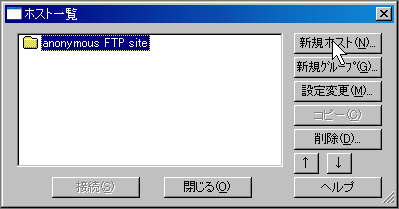
![]() ホストの設定画面でアカウント情報を入力
ホストの設定画面でアカウント情報を入力
ロリポップの登録完了FTPサーバー名・FTPアカウント名・FTPパスワードは、アカウント情報メールか、【ユーザー専用ページ】の『アカウント情報』に記載されています。
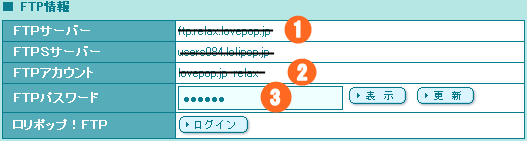

- ホストの設定名 設定名を入力します。(任意)レンタルサーバー名(LOLIPOP)とか。
- ホスト名 「FTPサーバー」名を入力する。 アカウント情報メールかユーザー専用ページを参照
- ユーザー名 「FTPアカウント」名を入力する。
- パスワード/パスフレーズ 「FTPパスワード」を入力する。
- ローカルの初期フォルダ サイトデータを置いている、あなたのパソコンの保存先(任意)
- ホストの初期フォルダ 空白にしておきます。
![]() パッシブモード(PASV)の設定
パッシブモード(PASV)の設定
入力が終わったら次に『拡張』タブをクリックし、『PASVモードを使う(V)』にチェックを入れます。![]() ただし、この状態でFTPに接続出来ない場合はチェックを外してみてください。
ただし、この状態でFTPに接続出来ない場合はチェックを外してみてください。
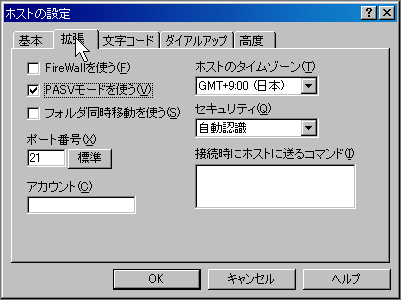
設定が終わったら、『ホストの設定』ウィンドウの『OK』ボタンをクリックします。以上で初期設定が完了しました。次は、設定が間違いなくされているか確認のため接続してみましょう。
![]()
![]() FFFTPサーバーに接続
FFFTPサーバーに接続
『ホスト一覧』ウィンドウに、先ほど設定した項目『LOLIPOP』が追加されています。これを選択し、『接続(S)』ボタンをクリックします。
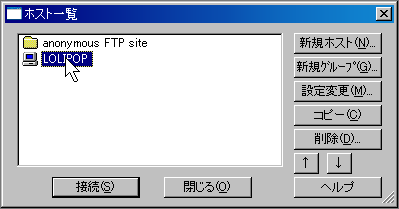
![]() ファイル一覧の表示
ファイル一覧の表示
接続に成功すると、以下のようなウィンドウが開きます。
左枠に自分のパソコン内のサイトデータファイル『ローカルの初期フォルダ』内のファイル一覧が表示されています。右の枠に、サーバー内のファイル一覧が表示されています。
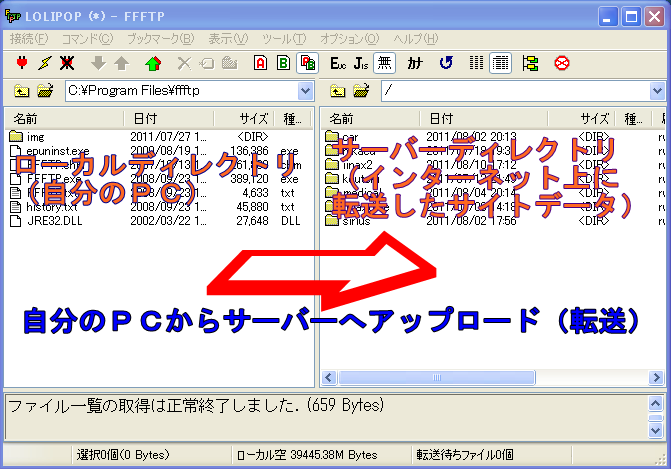
以上で、FFTPの接続は完了です。
フィリエイターに必須の至上最強テンプレート「賢威」を使用する際には、サーバー側フォルダへアップロードしてテンプレートを適用させる操作が必要になります。 次回は、賢威をWordPressに適用させる手順を説明したいと思います。
タグ
FFFTP、FTP、アップロード、転送2011/08/11 | コメント/トラックバック(1)|
カテゴリー:独自ドメインの取得
トラックバック&コメント
トラックバック
コメント






 SEOに強い史上最強の戦略的テンプレート「賢威5.0」!すべては売り上げを上げるために。
SEOに強い史上最強の戦略的テンプレート「賢威5.0」!すべては売り上げを上げるために。 初心者にも簡単に使え素敵なサイト作成ができるツール
初心者にも簡単に使え素敵なサイト作成ができるツール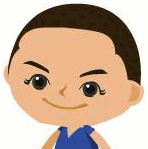

てるさん、コメントありがとうございます。
(3テンプレートの比較実践レビュー、完成しました!)
非常にわかりやすいサイトですね。
勉強になります!
今後ともどうぞよろしくお願いいたします。
ケイサ